- Guide per Final Cut Pro
- 1. Video Editing Tool per PC
- 2. Trova i piani di sconto FCP
- 3. 30 Tutorial su FCP
- 4. La grande differenza tra iMovie e FCP
- 5. Cos'è FCP per Mac?
- 6. Il Miglior Video Editor per Mac
- Prova l'alternativa di FCP su Win/Mac:
- Provalo gratuitamente Provalo gratuitamente
Come realizzare l'effetto Hand Shake con Final Cut Pro.
Aggiornato a 12/05/2025• Soluzioni comprovate

Avete difficoltà ad attirare il pubblico sui vostri video? In tal caso, si può pensare di aggiungere degli effetti durante il processo di editing. La maggior parte dei software di editing video include effetti video preimpostati per creare e pubblicare rapidamente video interessanti. Ad esempio, Final Cut Pro è un software di editing video per i dispositivi Apple e include molti strumenti di editing ed effetti video. Ecco una guida dettagliata su come applicare l'effetto camera shake di Final Cut Pro ai vostri video.
In questo articolo
Parte 1: Quando è necessario un effetto di stretta di mano?

L'aggiunta di effetti ai video è un ottimo modo per renderli più d'impatto. Tuttavia, perché siano efficaci è necessario applicarli correttamente. Le seguenti informazioni esplorano diversi aspetti dell'effetto camera shake di Final Cut Pro, tra cui la sua definizione, il motivo per cui i creatori di video lo utilizzano e il modo migliore per applicarlo.
A cosa servono gli effetti di hand shake?
Gli effetti hand shake sono regolazioni video che si applicano a scene specifiche e che fanno vibrare la ripresa. A seconda del software utilizzato, esistono diverse varianti dell'effetto. Inoltre, gli sviluppatori si riferiscono ad esso con nomi diversi. Ad esempio, gli utenti di Final Cut Pro lo conoscono come effetto terremoto, che è un effetto video preimpostato nella maggior parte delle versioni del software.
In genere, i creatori di video utilizzano l'effetto camera shake di Final Cut Pro per aggiungere energia ai loro video. Per questo motivo, le loro scene sono più drammatiche e invitano a prestare maggiore attenzione al video. Ad esempio, è possibile applicare l'effetto per indicare l'arrivo del cattivo nel video. Inoltre, l'effetto sarà più incisivo se il cattivo è un gigante.
L'effetto video del tremolio della fotocamera può essere utilizzato anche per i seguenti scopi:
- Rompere la monotonia di una scena. Applicare questa scena dopo una lunga scena di dialogo darà al pubblico una breve tregua, permettendogli di ritrovare la concentrazione.
- L'effetto camera shake può anche essere uno strumento efficace per costruire l'identità del vostro marchio. Invece di applicarlo durante la sceneggiatura, potete usarlo nei titoli di coda per presentare il vostro logo al pubblico. Inoltre, è possibile includere una colonna sonora creativa per dare maggiore enfasi.
Quali sono le inquadrature migliori per ottenere questo effetto?
Gli scatti migliori per applicare l'effetto camera shake sono le foto. Questo perché offrono un maggiore spazio creativo per la scena, dato che i soggetti sono rivolti direttamente verso la fotocamera da un'angolazione piana. In questo modo è possibile personalizzare modelli di movimento unici per ogni soggetto quando si applica l'effetto camera shake.
È meglio stringere la mano durante le riprese o aggiungere gli effetti?
Anche se può sembrare allettante scuotere fisicamente la telecamera durante le riprese, la maggior parte dei registi preferisce aggiungere l'effetto durante il montaggio. Questo perché le oscillazioni della fotocamera durante le riprese possono causare scatti inutilizzabili in post-produzione. Ad esempio, le riprese di una scena in auto effettuate con una telecamera a mano sul sedile del passeggero danno spesso luogo a riprese mosse. Per questo motivo, i creatori di video montano la telecamera su un treppiede per catturare le immagini fisse e poi aggiungono il tremolio della telecamera durante la post-produzione.
Parte2: Come aggiungere l'effetto hand shake con FCPX?
Quella che segue è una guida passo-passo su come aggiungere un effetto hand shake in Final Cut Pro X. Tuttavia, perché il processo funzioni è necessario soddisfare i seguenti requisiti.
Una copia con licenza di Final Cut Pro X
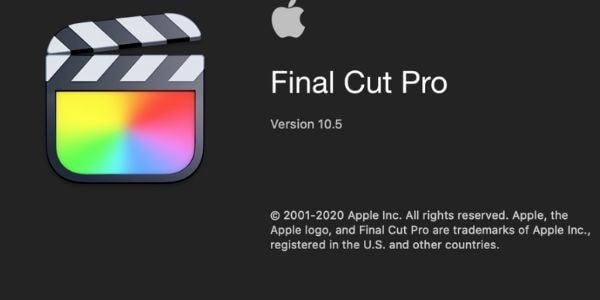
L'effetto camera shake è disponibile solo con la versione completa di Final Cut Pro X. Inoltre, con la versione completa è possibile accedere a tutte le varianti dell'effetto.
Un file video compatibile
Final Cut Pro X di Apple è compatibile con i seguenti formati di file video:
- Formati QuickTime.
- Apple ProRes
- Apple Animation Codec
- XF-AVC
- File contenitore, come3GP, AVI e MP4.
Plugin per l'effetto camera shake
Il software di editing video è dotato di effetti di oscillazione della telecamera preimpostati, che si possono trovare nel Browser effetti. Tuttavia, è anche possibile scaricare plugin compatibili da fonti consolidate, come il pacchetto Camera Shake Effects di Motion Array.
Una volta che tutto è pronto, seguite i passaggi seguenti.
- Importare il clip video desiderato nell'area di lavoro di Final Cut Pro X. Il video apparirà nella sezione della timeline in fondo all'area di lavoro.
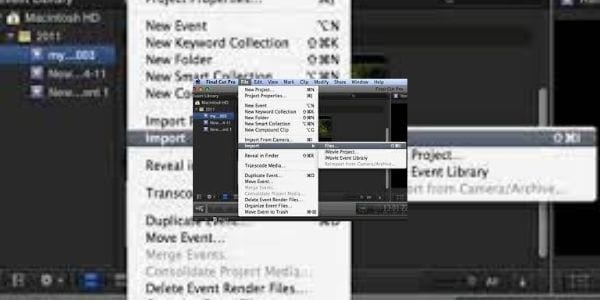
- Selezionare la sezione in cui si desidera aggiungere l'effetto di oscillazione della fotocamera. Inoltre, è necessario impostare i punti di ingresso e di uscita dalla linea temporale. Ad esempio, gli utenti Mac possono impostare questi punti premendo i tasti I e O, rispettivamente.
- Quindi, selezionare Shake dal browser Effetti e cercare Hand Held.
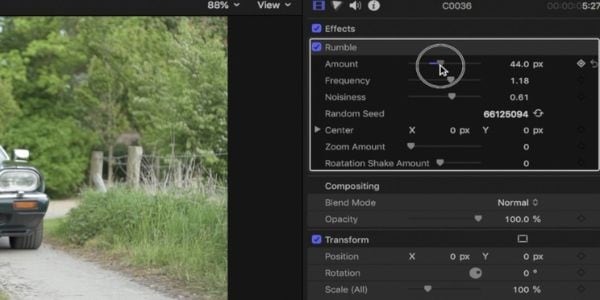
- Trascinare l'effetto sulla selezione per applicarlo.
- È inoltre possibile apportare ulteriori regolazioni all'effetto di tremolio della mano dal pannello dell'ispettore.
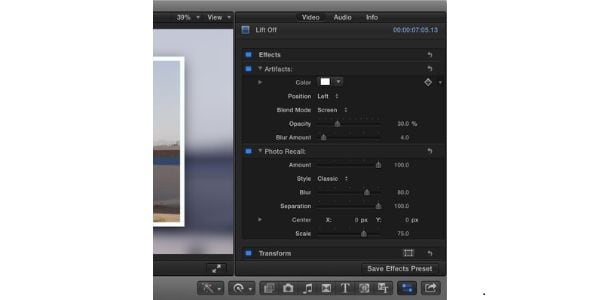
Ad esempio, è possibile evitare che i bordi neri appaiano con l'effetto aumentando l'attributo Scalaa 105%. Scorrere la sezione in basso a destra dell'area di lavoro fino al Pannello dell'ispettore e fare clic su Scala per effettuare la regolazione.
Parte3: Come aggiungere l'effetto hand shake nel modo più semplice?
Se la guida precedente è troppo complicata per voi, Wondershare Filmora vi offre il modo più semplice per aggiungere l'effetto hand shake ai vostri video.
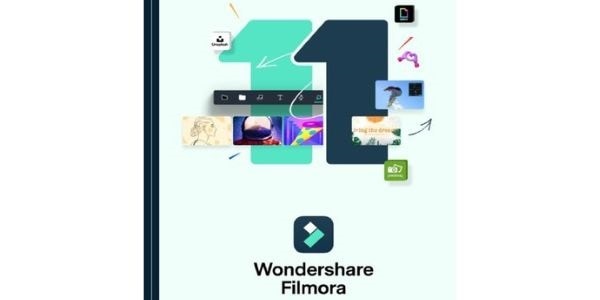
Il programma è un editor video autonomo per utenti Windows e macOS. Viene fornito con una serie di effetti di oscillazione della fotocamera preimpostati, tra cui
- Scuotimento verso l'alto e verso il basso
- Tremolio estremo
- Il caos che si agita
- Scuotimento laterale
Puoi scaricare e provare Filmora Video Editor tramite i link seguenti:
 Download protetto, nessun malware, nessun rischio - solo 1 clic per provare
Download protetto, nessun malware, nessun rischio - solo 1 clic per provare
Gli effetti di cui sopra offrono diverse intensità e schemi di scuotimento per aiutarvi a ottenere l'effetto desiderato. Inoltre, è necessario acquistare una licenza per accedere alle diverse versioni dell'effetto video hand shake. Una volta che Wondershare Filmora è in esecuzione sul vostro dispositivo, seguite i passaggi seguenti per aggiungere l'effetto hand shake ai vostri video.
1. Importare il video
Fare clic sulla scheda Importazione dell'interfaccia utente e selezionare Importazione di file multimediali. Quindi, trascinare e rilasciare i file che si desidera modificare sulla timeline dalla finestra risultante.
2. Applicazione dell'effetto hand shake di Wondershare Filmora
Fare clic sulla scheda Effetti dell'interfaccia utente e selezionare Filtri. Passare quindi alla sottocategoria Shake per visualizzare tutte le preimpostazioni disponibili. Attualmente il programma dispone di otto preimpostazioni per le vibrazioni della fotocamera, che possono essere visualizzate in anteprima utilizzando la miniatura a comparsa nell'area di lavoro.
Una volta identificato l'effetto desiderato, trascinarlo sulla selezione del video che si desidera applicare. È possibile effettuare ulteriori regolazioni utilizzando i cursori del menu secondario dell'effetto. Ad esempio, è possibile variare la durata dell'effetto regolando i cursori di frequenza e intensità.
Infine, fare clic su Ok per applicare l'effetto hand shake al video e salvare le modifiche.
3. Esportazione del progetto finale
Wondershare Filmora consente di esportare i progetti completati in luoghi esterni, come dischi rigidi esterni e cloud storage. Inoltre, è possibile caricare i video su YouTube e Vimeo direttamente dall'area di lavoro.
Ecco come esportare i video da Filmora:
- Fare clic sulla scheda Esporta dal menu principale del programma.
- L'ultima versione di Filmora consente di esportare i file verso l'archivio locale, YouTube, Vimeo e DVD.
- Selezionare il formato del file dal menu di sinistra e fare clic su Esporta nell'angolo in basso a destra per completare il processo. Alcuni dei formati di file disponibili sono MP4, WMV e FLV.
Si prega di notare che la guida di cui sopra è per l'ultima versione di Wondershare Filmora. Per questo motivo, prima di utilizzarlo, accertatevi di avere l'ultima edizione. In alternativa, è possibile scaricare gratuitamente l'ultima versione dal sito web di Filmora.
FAQ
1. Quali sono i requisiti minimi di sistema per eseguire Film Cut Pro X?
Secondo Apple, il vostro dispositivo deve avere i seguenti requisiti minimi di sistema.
- 4 gigabyte di RAM. Tuttavia, l'esecuzione del programma su un dispositivo con 8 GB di RAM consente di lavorare con video 4K e di eseguire l'editing di video a 360 gradi senza problemi.
- Un'unità di elaborazione grafica dedicata con almeno 1 GB di VRAM.
- Circa 4,5 GB di spazio di archiviazione per i file di sistema di Final Cut Pro.
- Una connessione internet attiva per consentire l'accesso all'assistenza clienti online e alle funzioni aggiuntive.
- È inoltre necessario un registratore Blu-ray per esportare i video direttamente su DVD.
- Infine, il dispositivo deve essere dotato di macOS 11.5.1 o successivo.
2. È possibile importare effetti di hand shake personalizzati in Final Cut Pro?
Sì, è possibile importare effetti di hand shake personalizzati nella versione di Final Cut Pro con licenza. Tuttavia, installate sempre plugin personalizzati da siti verificabili per evitare l'installazione di software dannoso come lo spyware. Alcuni dei siti da considerare sono Motion Array, Studio Binder e FCPX Free. Ad esempio, potete dare un'occhiata a questi 10 plugin gratuiti per Final Cut Pro di Filmora.

Il programma di montaggio video potenziato dall'IA, superpotente e facile da usare per tutti i creatori.
Provalo Gratis Provalo Gratis Provalo Gratis




